متصفح Opera: إعداد متصفح الويب
يمكن أن يؤدي الإعداد الصحيح لأي برنامج لاحتياجات المستخدم الفردية إلى زيادة سرعة العمل بشكل كبير ، وتحسين كفاءة التلاعب فيه. المتصفحات من هذه القاعدة ليست استثناء أيضا. دعونا معرفة كيفية تكوين متصفح الويب أوبرا بشكل صحيح.
محتوى
اذهب إلى الإعدادات العامة
أولاً ، نتعلم كيفية التبديل إلى الإعدادات العامة للأوبرا. هناك طريقتان للقيام بذلك. الأول منهم ينطوي على التلاعب بالماوس ، والثاني - لوحة المفاتيح.
في الحالة الأولى ، انقر فوق شعار Opera في الزاوية العلوية اليسرى من المستعرض. تظهر قائمة البرنامج الرئيسية. من القائمة المعروضة فيه ، حدد العنصر "إعدادات".
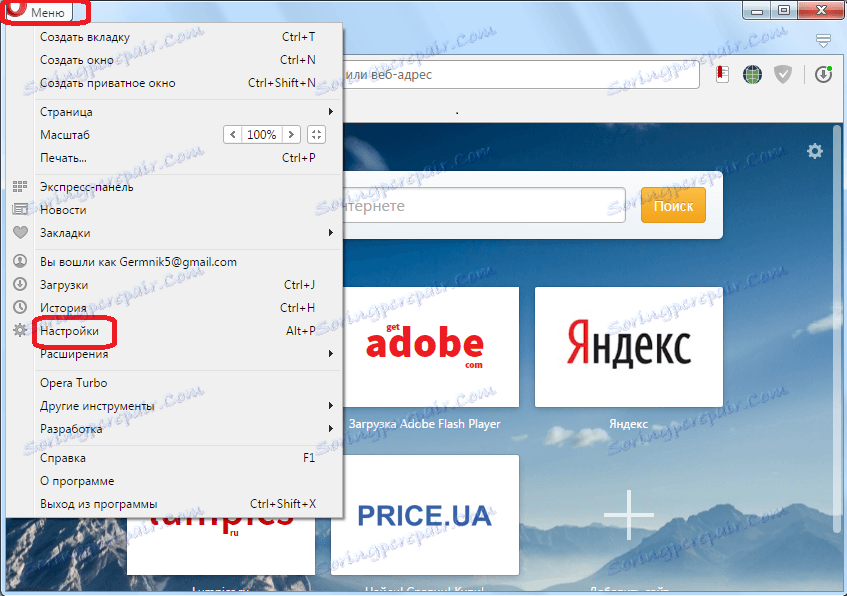
الطريقة الثانية للانتقال إلى الإعدادات تتضمن كتابة مفاتيح Alt + P على لوحة المفاتيح.
الإعدادات الأساسية
بالانتقال إلى صفحة الإعدادات ، نجد أنفسنا في قسم "الأساسي". هنا يتم جمع أهم الإعدادات من المقاطع المتبقية: "المتصفح" ، "المواقع" و "الأمن". في الواقع ، في هذا القسم ، وجمع أهم شيء من شأنه أن يساعد على ضمان أقصى قدر من تجربة المستخدم عند استخدام المتصفح Opera.
في كتلة إعدادات "حظر الإعلان" ، من خلال تحديد أنه من الممكن منع المعلومات من محتوى الإعلان على المواقع.
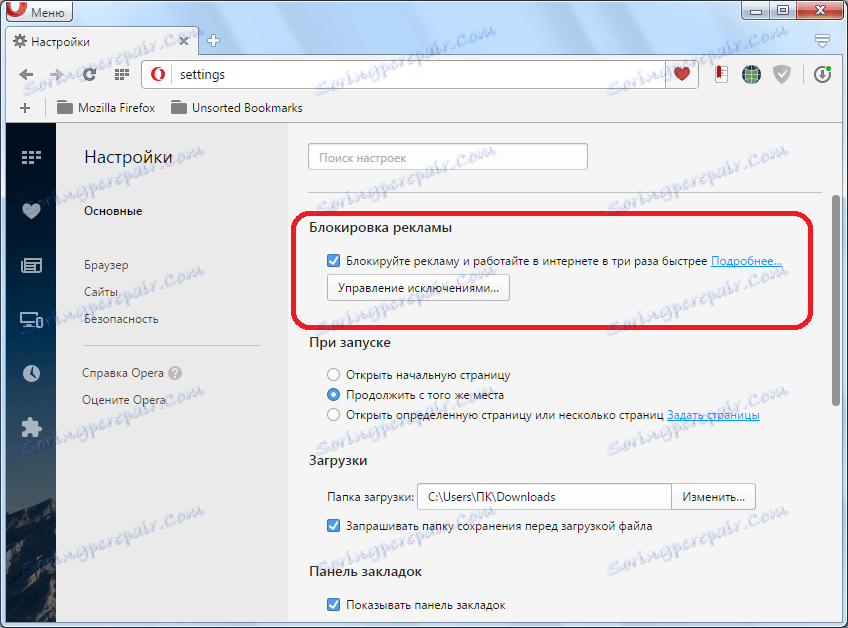
في كتلة "عند بدء التشغيل" ، يقوم المستخدم بتحديد أحد خيارات التشغيل الثلاثة:
- فتح الصفحة الرئيسية في شكل لوحة صريحة ؛
- استمرار العمل من مكان الانفصال ؛
- فتح صفحة محددة من قبل المستخدم ، أو صفحات متعددة.
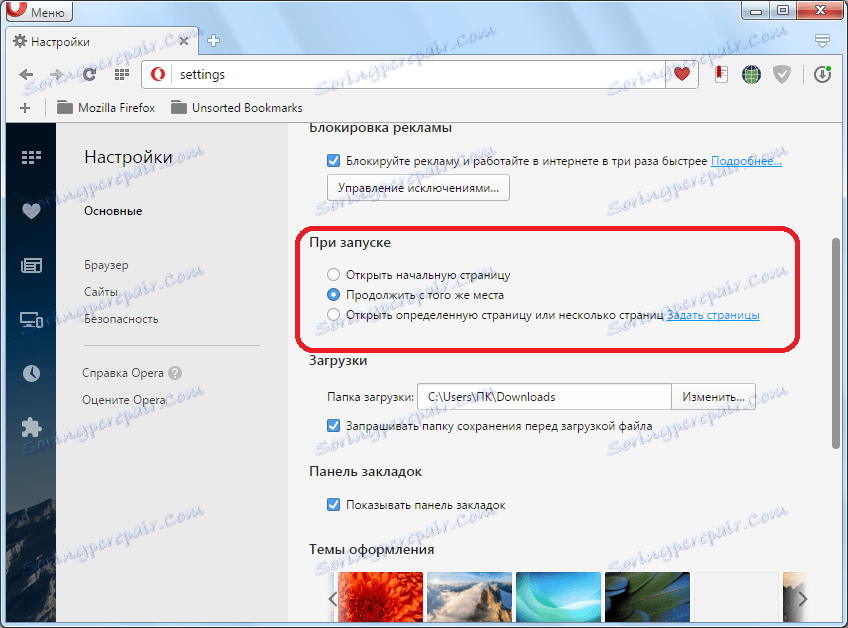
خيار ملائم للغاية هو تثبيت استمرار العمل من موقع الفصل. وبالتالي ، سيكون المستخدم ، الذي يشغل المتصفح ، على نفس المواقع التي أغلق فيها متصفح الويب آخر مرة.
في كتلة الإعدادات "التنزيلات" ، يتم تحديد دليل لتنزيل الملفات افتراضيًا. يمكنك أيضًا تمكين خيار طلب مكان لحفظ المحتوى بعد كل عملية تنزيل. ننصحك بإجراء ذلك حتى لا تتمكن بعد ذلك من فرز البيانات التي تم تنزيلها إلى مجلدات ، وقضاء وقت إضافي عليها.
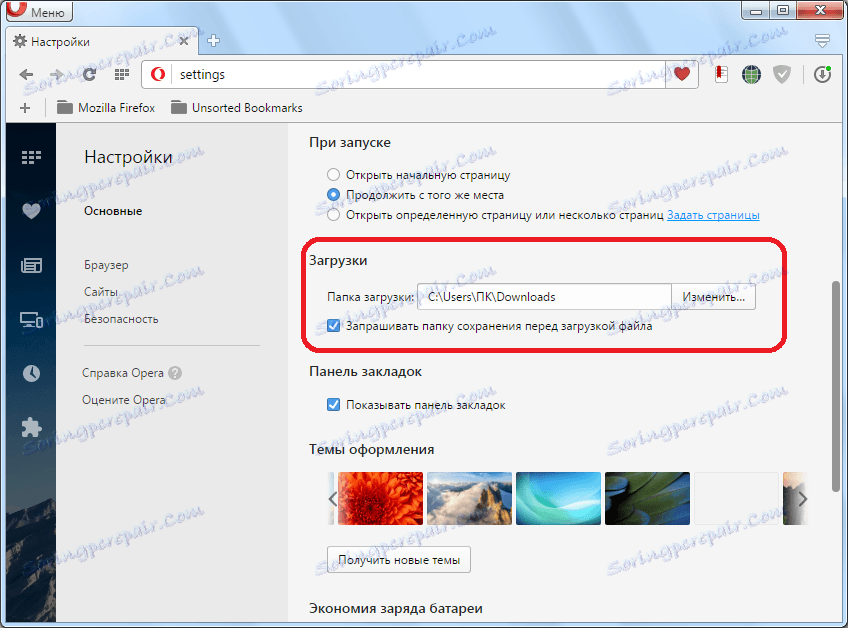
يتضمن الإعداد التالي "إظهار شريط الإشارات" عرض الإشارات المرجعية على شريط أدوات المتصفح. ننصحك بتحديد هذا المربع. هذا سيسهل راحة المستخدم ، وانتقال أسرع إلى صفحات الويب الأكثر حاجة والتي تزور.
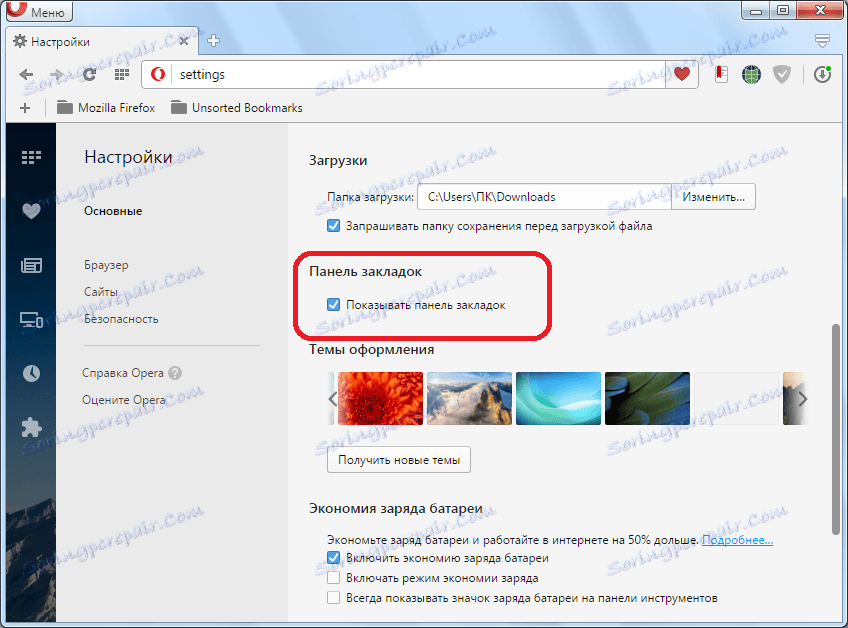
تتيح لك كتلة إعدادات "المظاهر" اختيار شكل من تصميم المتصفح. هناك العديد من الخيارات الجاهزة. بالإضافة إلى ذلك ، يمكنك إنشاء سمة بنفسك من صورة كمبيوتر على محرك الأقراص الثابتة ، أو تثبيت أي من الموضوعات العديدة الموجودة على الموقع الرسمي للوظائف الإضافية في Opera.
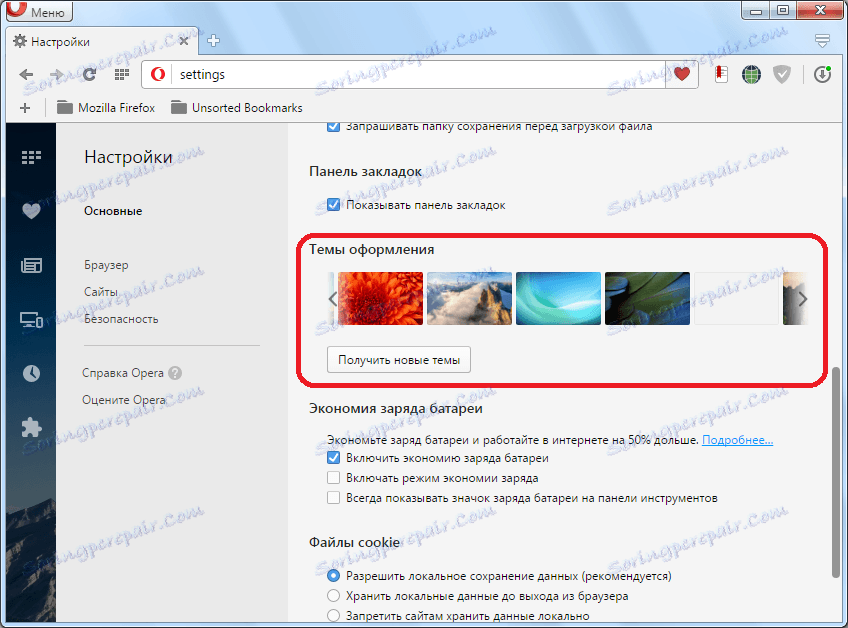
إن كتلة الإعدادات "Save battery power" مفيدة بشكل خاص لمالكي أجهزة الكمبيوتر المحمول. هنا يمكنك تشغيل وضع توفير الطاقة وتنشيط رمز البطارية على شريط الأدوات.
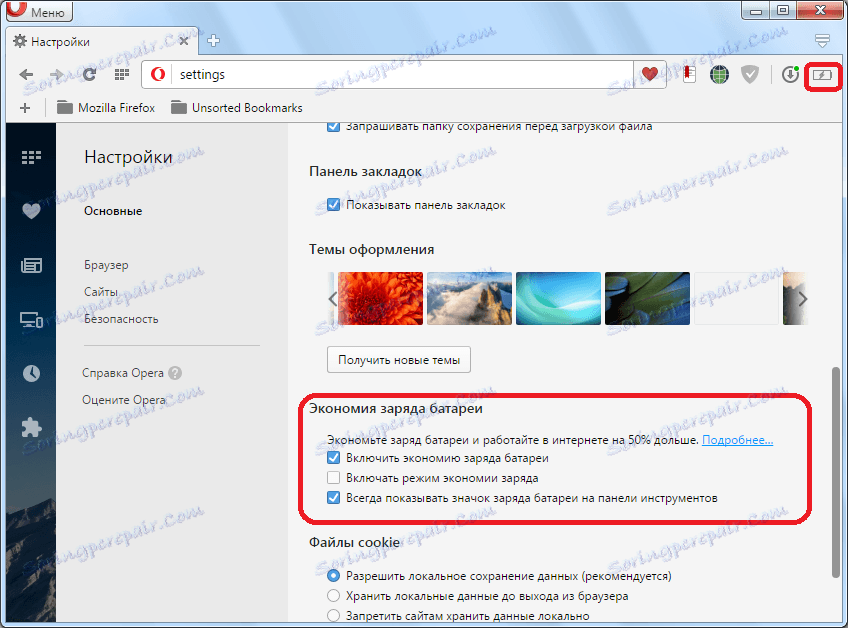
في "إعدادات ملفات تعريف الارتباط" كتلة يمكن للمستخدم تمكين أو عدم السماح لتخزين ملفات تعريف الارتباط في ملف تعريف المتصفح. يمكنك أيضًا تعيين وضع يتم فيه تخزين ملفات تعريف الارتباط فقط خلال الجلسة الحالية. من الممكن تخصيص هذه المعلمة بشكل فردي للمواقع الفردية.
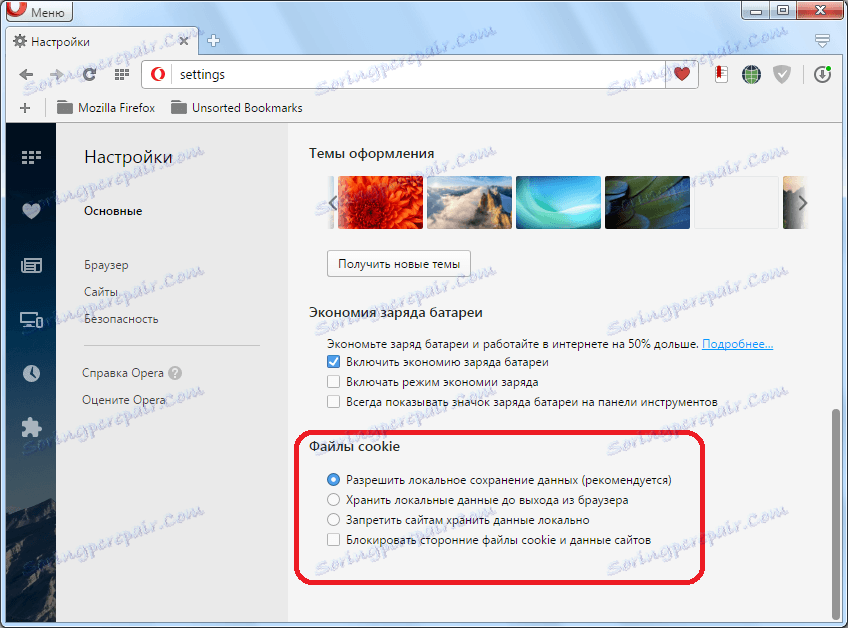
الإعدادات الأخرى
أعلاه تحدثنا عن الإعدادات الأساسية للأوبرا. بعد ذلك ، دعنا نتحدث عن الإعدادات المهمة الأخرى لهذا المتصفح.
انتقل إلى قسم "المستعرض" للإعدادات.
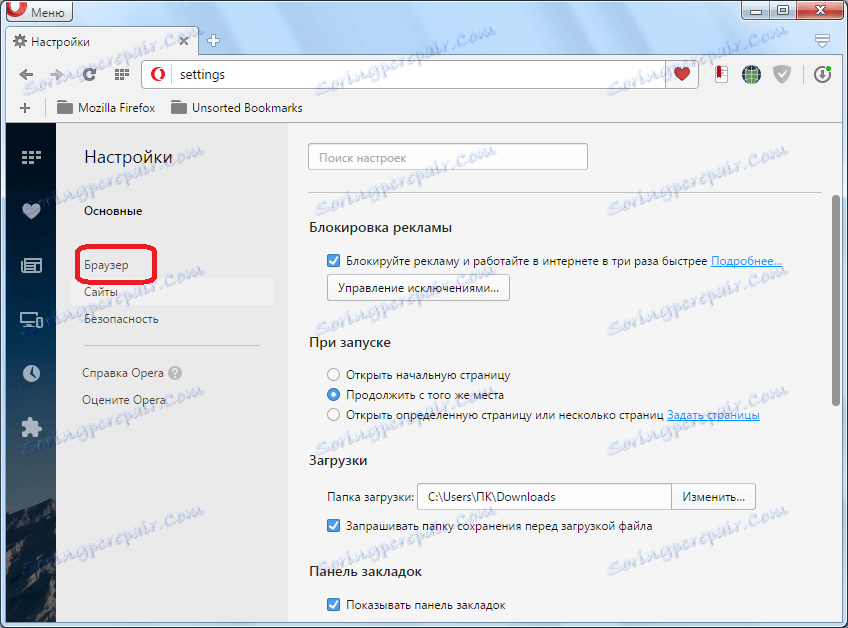
في كتلة الإعدادات "التزامن" من الممكن تمكين التفاعل مع التخزين البعيد للأوبرا. سيتم تخزين جميع بيانات المتصفح المهمة هنا: تاريخ الزيارات ، والإشارات المرجعية ، وكلمات المرور من المواقع ، وما إلى ذلك. يمكنك الوصول إليها من أي جهاز آخر تم تثبيت Opera عليه ، وذلك ببساطة عن طريق إدخال كلمة مرور لحسابك. بعد إنشاء حساب ، ستتم تلقائيًا مزامنة بيانات Opera مع جهاز كمبيوتر مزود بتخزين بعيد.
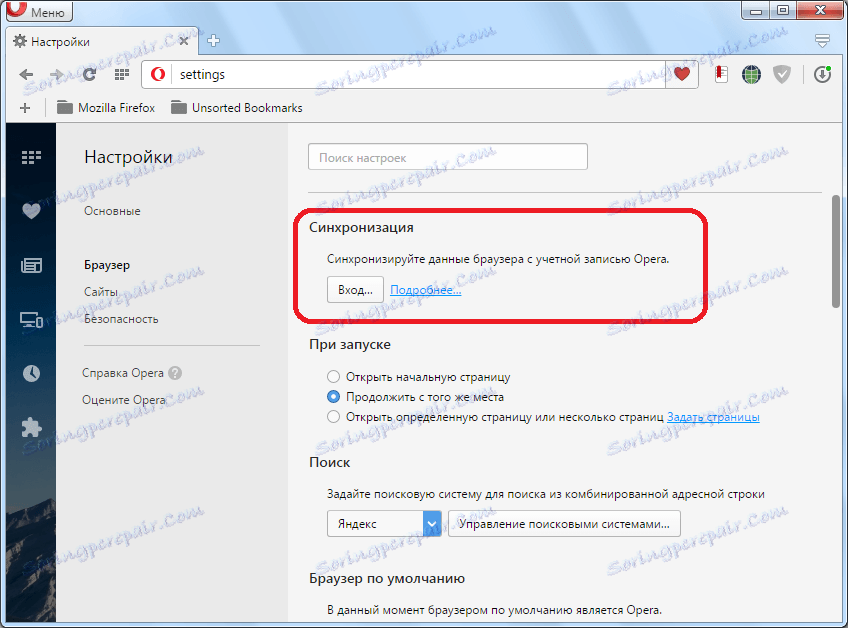
في كتلة إعدادات "البحث" ، من الممكن تعيين محرك البحث الافتراضي ، وأيضًا إضافة أي محرك بحث إلى قائمة محركات البحث المتاحة التي يمكن استخدامها من خلال المتصفح.
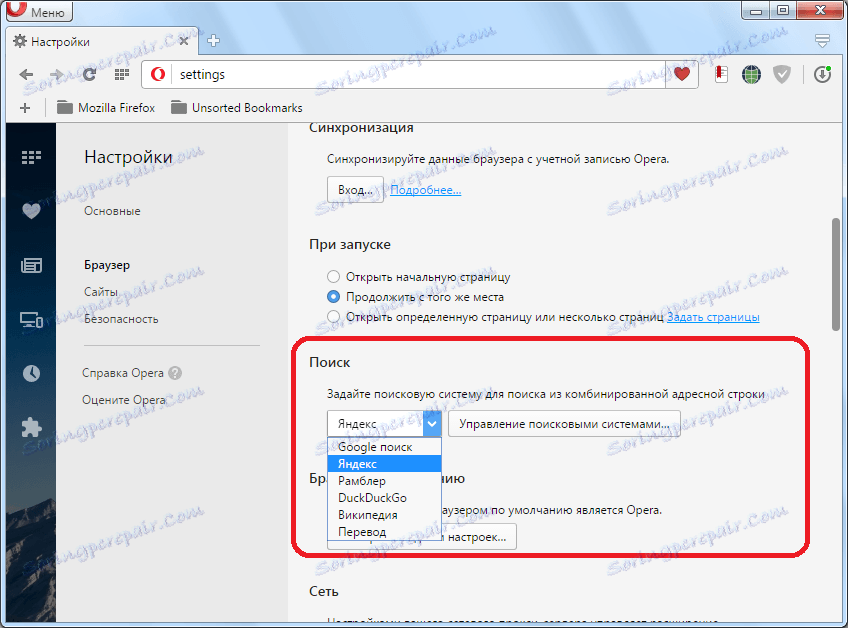
في مجموعة الإعدادات "المتصفح الافتراضي" هناك فرصة لجعل أوبرا مثل ذلك. يمكنك هنا أيضًا تصدير الإعدادات والإشارات المرجعية من متصفحات الويب الأخرى.
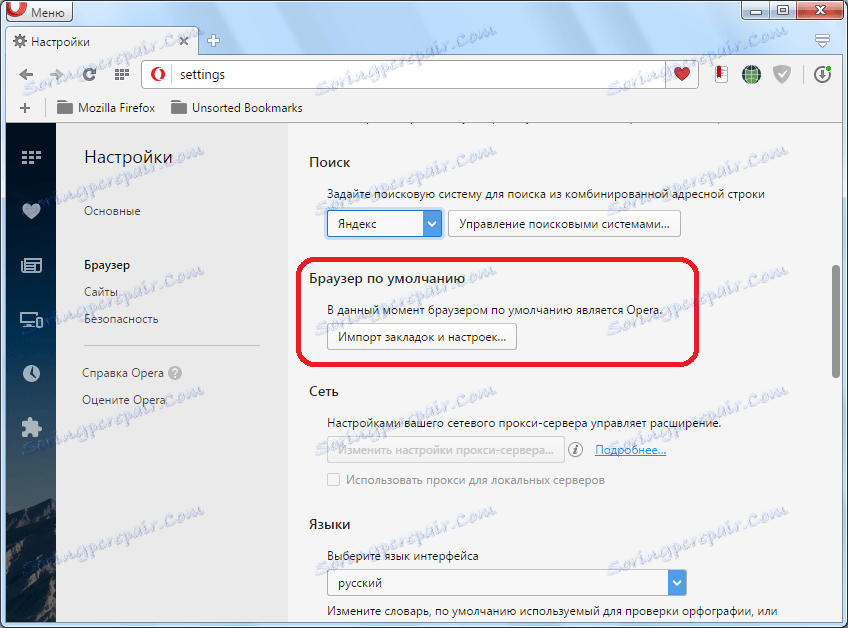
تتمثل الوظيفة الرئيسية لكتلة إعدادات "اللغات" في اختيار لغة واجهة المتصفح.
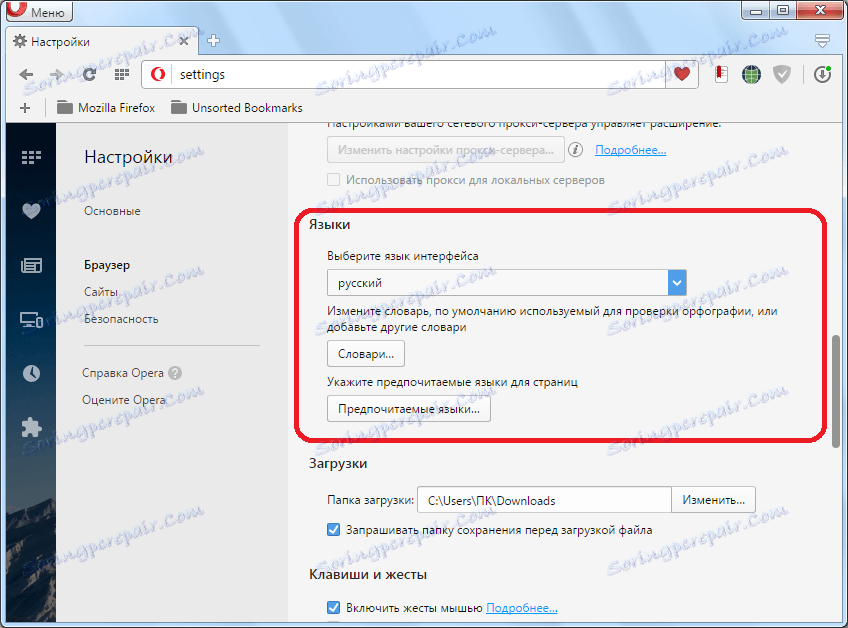
بعد ذلك ، انتقل إلى قسم "المواقع".
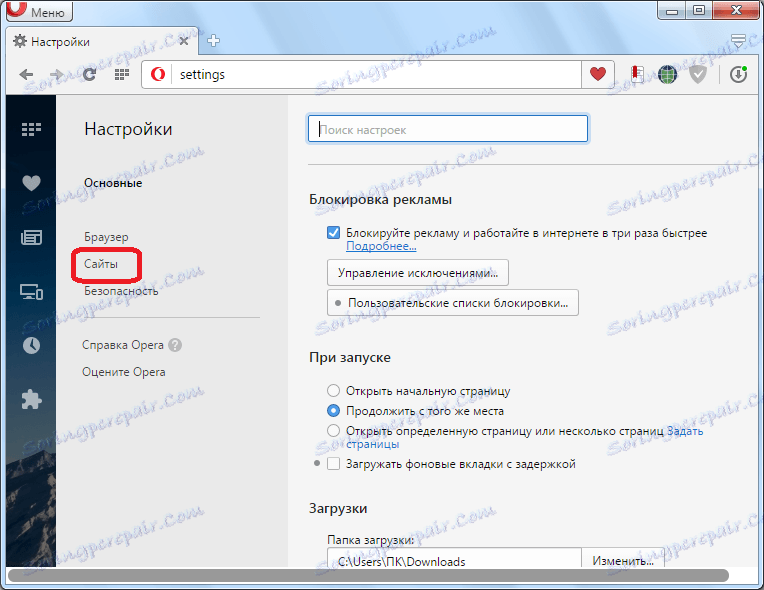
في كتلة إعدادات "عرض" ، يمكنك ضبط حجم صفحات الويب في المستعرض ، بالإضافة إلى حجم الخط ونوعه.
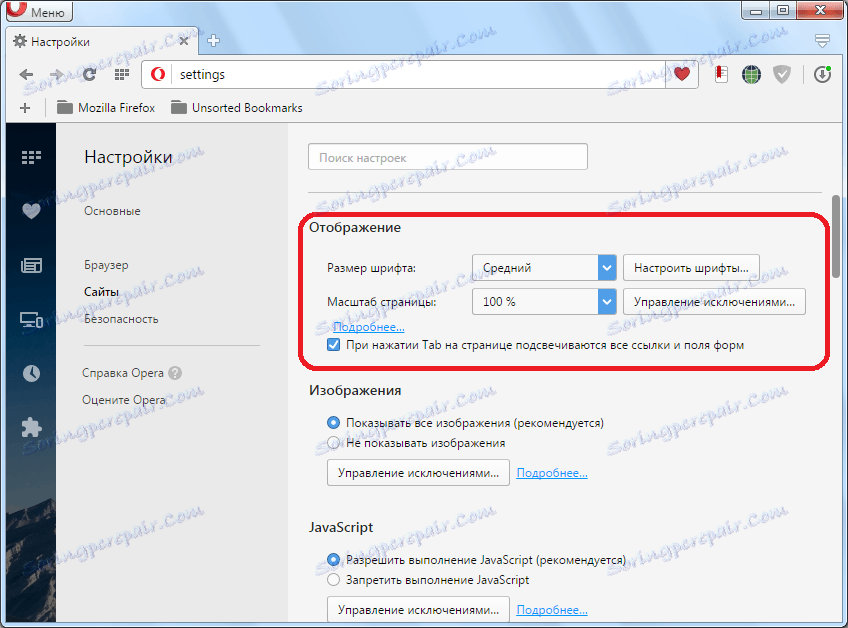
في كتلة الإعدادات "الصور" ، إذا كنت تريد ، يمكنك إيقاف تشغيل عرض الصور. يوصى بذلك فقط عند سرعة الإنترنت المنخفضة جدًا. يمكنك أيضًا تعطيل الصور على مواقع منفصلة باستخدام أداة "إضافة استثناءات".
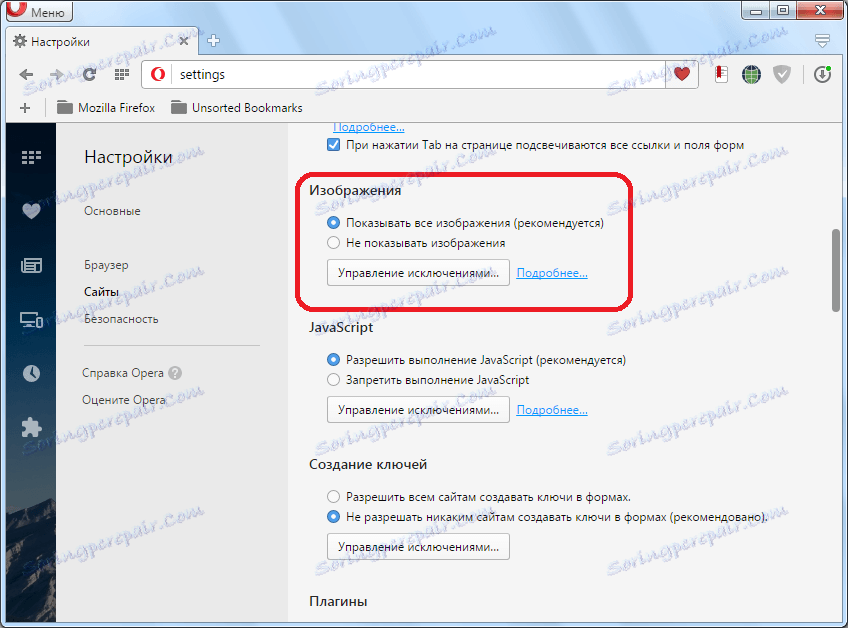
في كتلة إعدادات جافا سكريبت ، يمكنك تعطيل تنفيذ هذا البرنامج النصي في المستعرض ، أو تهيئته للعمل على موارد ويب منفصلة.
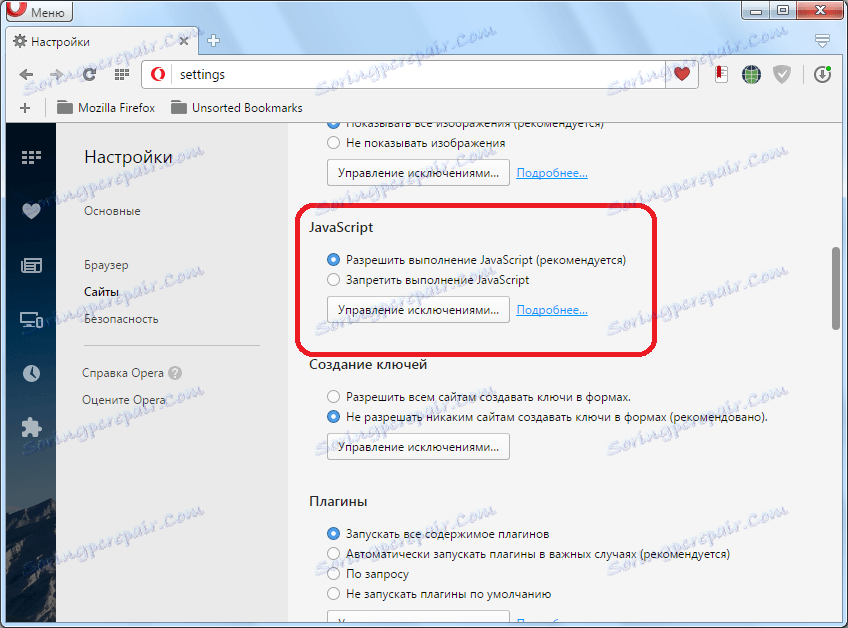
وبالمثل ، في كتلة إعدادات "المكونات الإضافية" ، يمكنك تمكين أو تعطيل المكونات الإضافية ككل ، أو السماح بها فقط بعد تأكيد الطلب يدويًا. يمكن أيضًا تطبيق أي من هذه الأوضاع بشكل فردي لمواقع فردية.
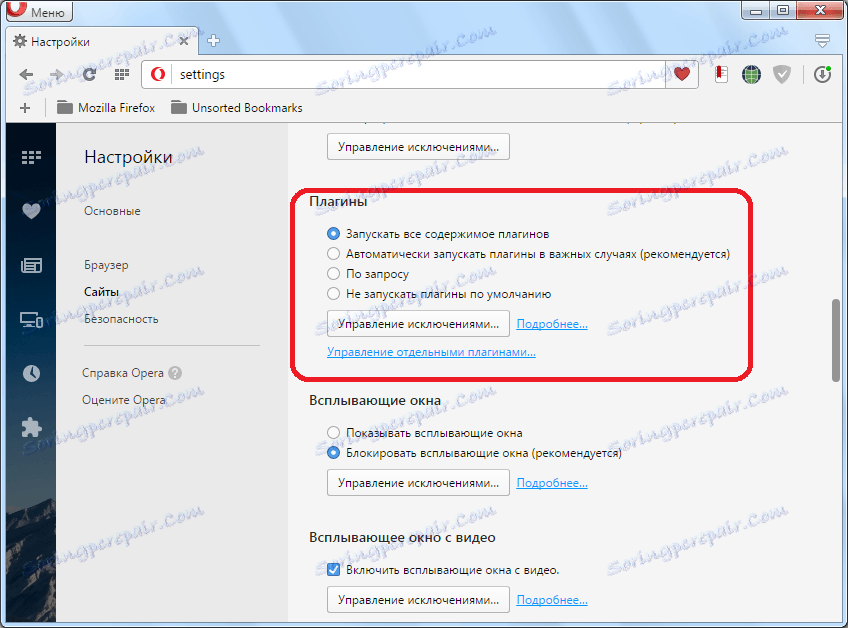
في مربعات إعدادات "النوافذ المنبثقة" و "النوافذ المنبثقة مع الفيديو" ، يمكنك تمكين أو تعطيل تشغيل البيانات في المستعرض وتكوين الاستثناءات للمواقع المحددة.
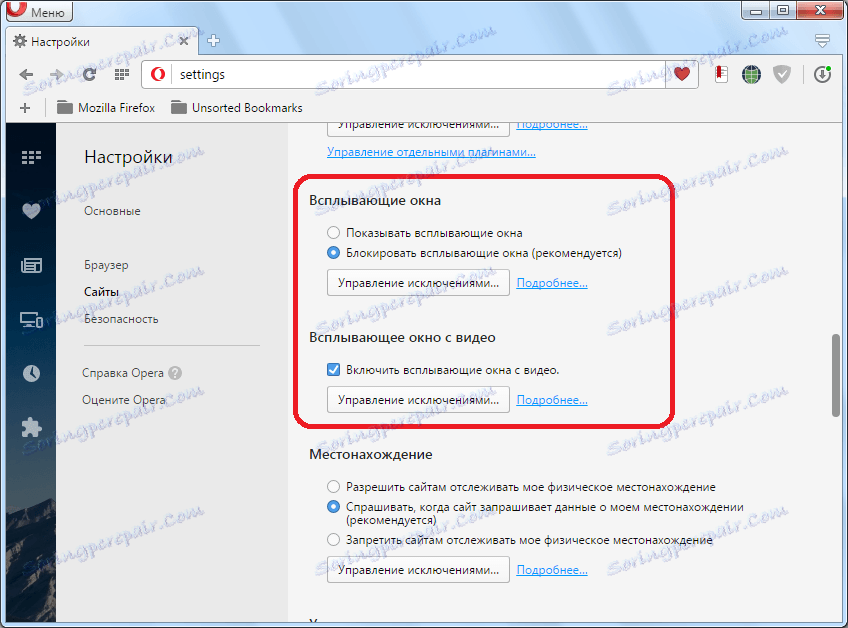
بعد ذلك ، انتقل إلى قسم "الأمان".
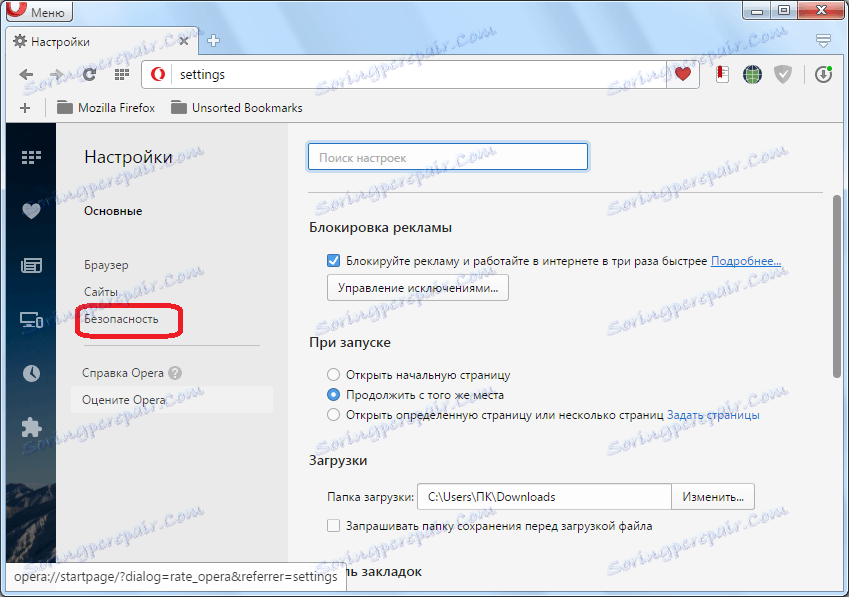
في كتلة إعدادات "السرية" ، يمكنك حظر نقل البيانات الفردية. كما أنه يزيل ملفات تعريف الارتباط من المتصفح ، وسجل التصفح لصفحات الويب ، ومسح ذاكرة التخزين المؤقت ، وغيرها من المعلمات.
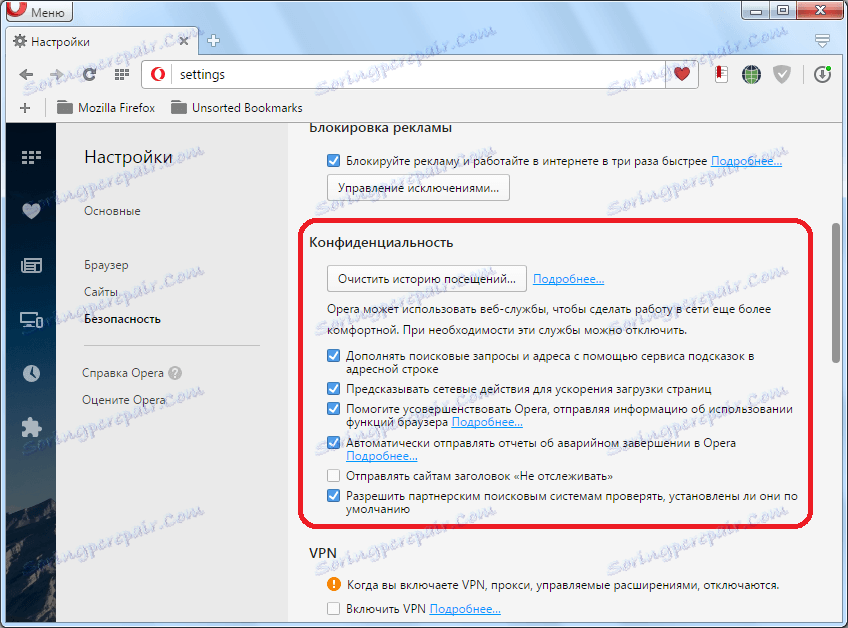
في كتلة إعدادات "VPN" ، يمكنك تمكين الاتصال المجهول من خلال وكيل مع عنوان IP البديل.
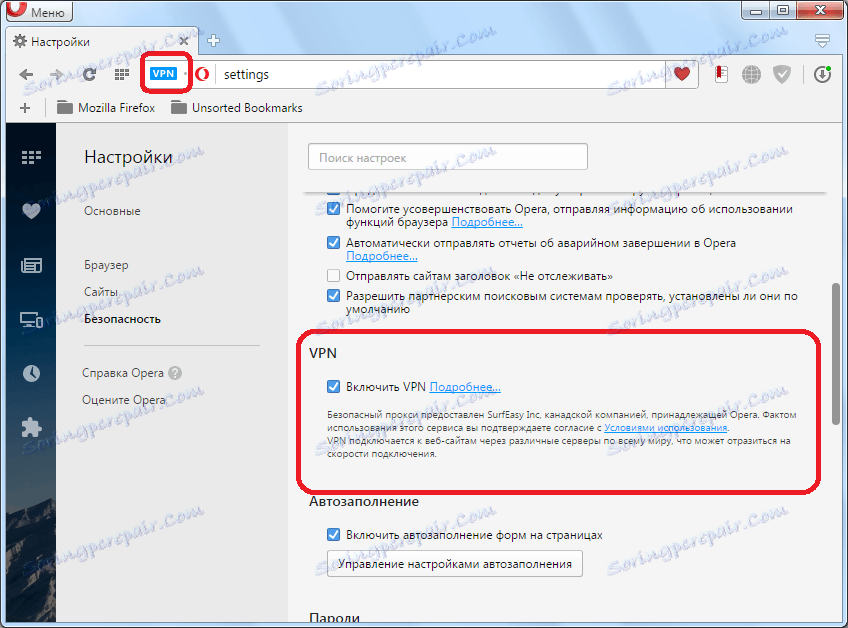
في كتل إعدادات "الملء التلقائي" و "كلمات المرور" ، يمكنك تمكين أو تعطيل نماذج الإكمال التلقائي ، وتخزين بيانات اعتماد تسجيل الدخول للحسابات على موارد الويب في المتصفح. بالنسبة إلى المواقع الفردية ، يمكنك استخدام الاستثناءات.
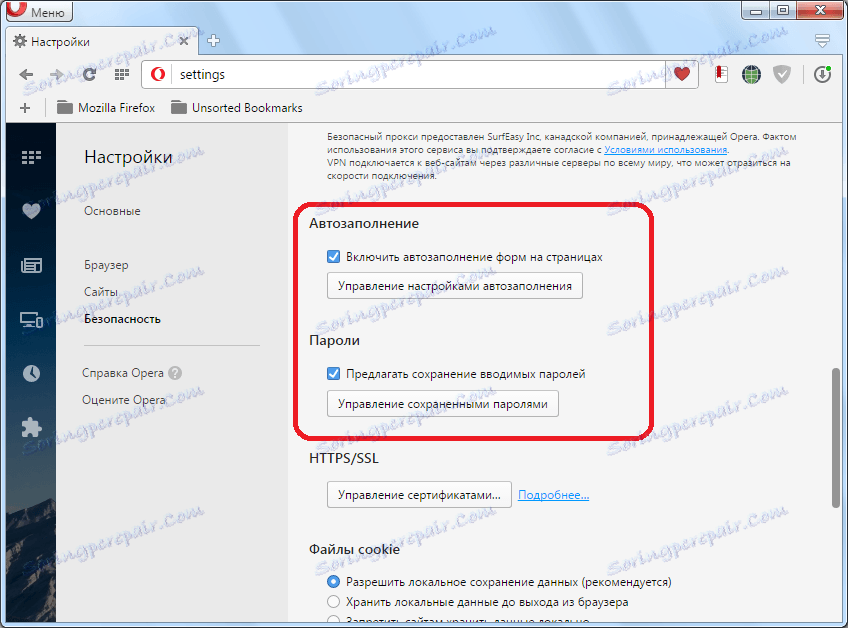
إعدادات المتصفح المتقدمة والتجريبية
بالإضافة إلى ذلك ، في أي قسم من أقسام التهيئة ، باستثناء قسم "Basic" ، يمكنك تشغيل الإعدادات المتقدمة في أسفل النافذة من خلال تحديد المربع المقابل.
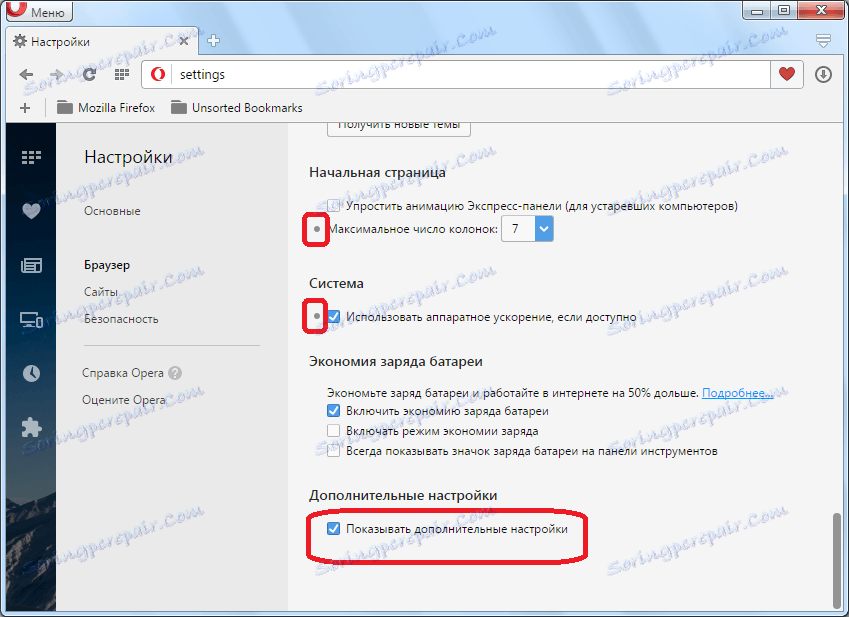
في معظم الحالات ، لا تكون هناك حاجة إلى هذه الإعدادات ، لذا فهي مخفية حتى لا تخلط بين المستخدمين. ولكن بالنسبة إلى المستخدمين المتقدمين في بعض الأحيان ، يمكنهم الاستفادة منها. على سبيل المثال ، باستخدام هذه الإعدادات ، يمكنك إيقاف تسريع الأجهزة أو تغيير عدد الأعمدة في صفحة بدء المستعرض.
هناك إعدادات تجريبية في المتصفح. لم يتم اختبارها بشكل كامل من قبل المطورين ، وبالتالي يتم فصلها إلى مجموعة منفصلة. يمكنك الوصول إلى هذه الإعدادات عن طريق كتابة تعبير "opera: flags" في شريط عنوان المتصفح ، ثم الضغط على الزر Enter في لوحة المفاتيح.
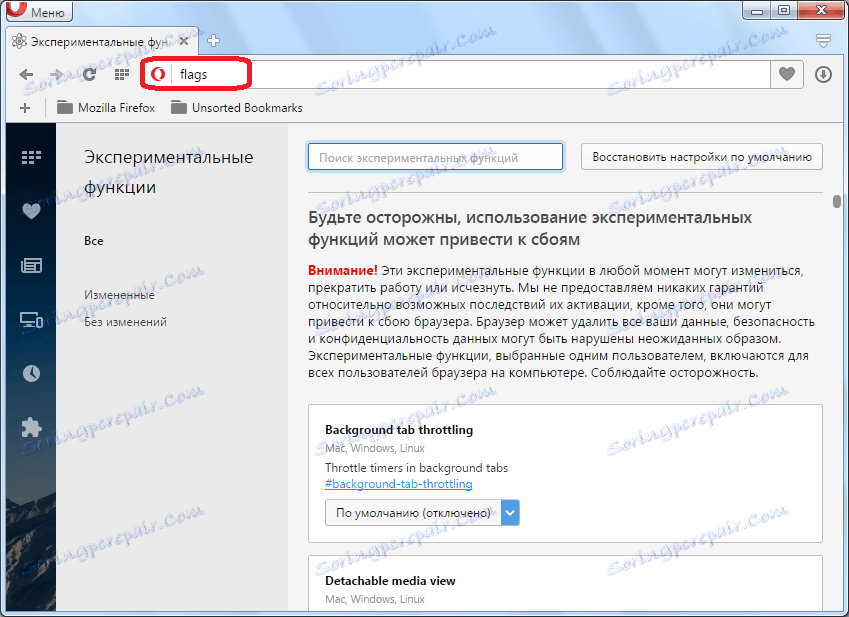
ولكن ، تجدر الإشارة إلى أنه بتغيير هذه الإعدادات ، يتصرف المستخدم على مسؤوليته الخاصة. يمكن أن تكون عواقب التغييرات محزنة للغاية. لذلك ، إذا لم تكن لديك المعرفة والمهارات اللازمة ، فمن الأفضل في هذا القسم التجريبي عدم الذهاب على الإطلاق ، حيث يمكن أن يؤدي ذلك إلى فقد قيمة بيانات أو تلف أداء المتصفح.
وصف أعلاه الإجراء المسبق لإعداد المتصفح Opera. بالطبع ، لا يمكننا تقديم توصيات دقيقة لتنفيذها ، لأن عملية التخصيص هي عملية فردية بحتة ، وتعتمد على تفضيلات واحتياجات المستخدمين الفرديين. ومع ذلك ، فقد قمنا بوضع بعض النقاط ، ومجموعة من الإعدادات ، والتي ينبغي أن تولي اهتماما خاصا أثناء عملية تكوين متصفح Opera.